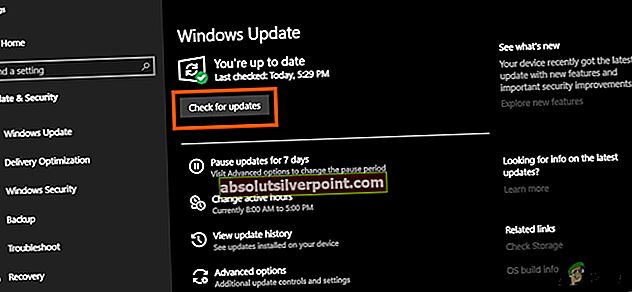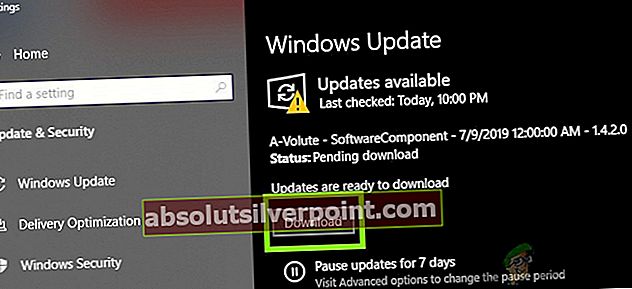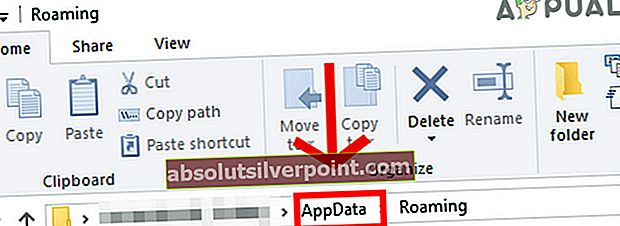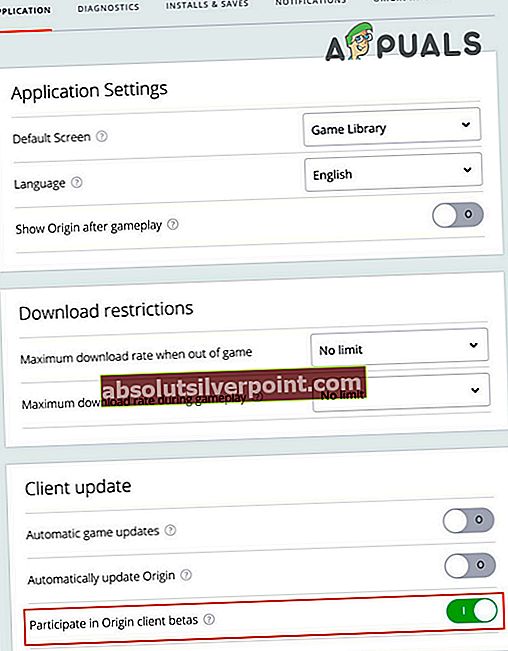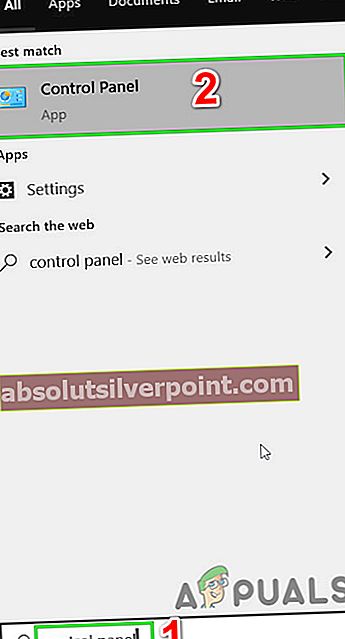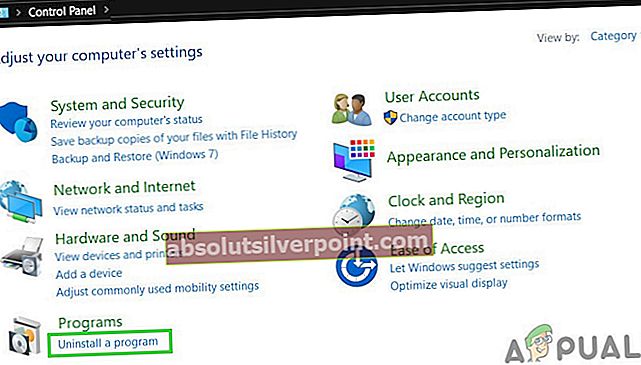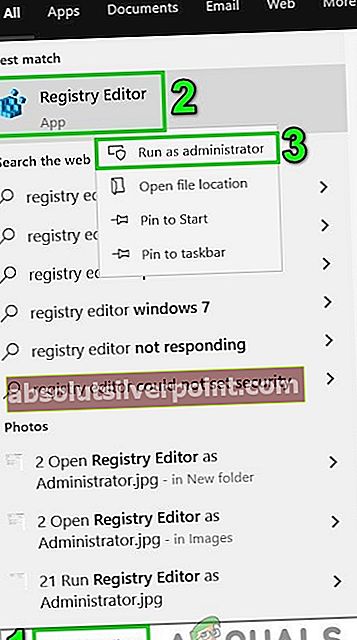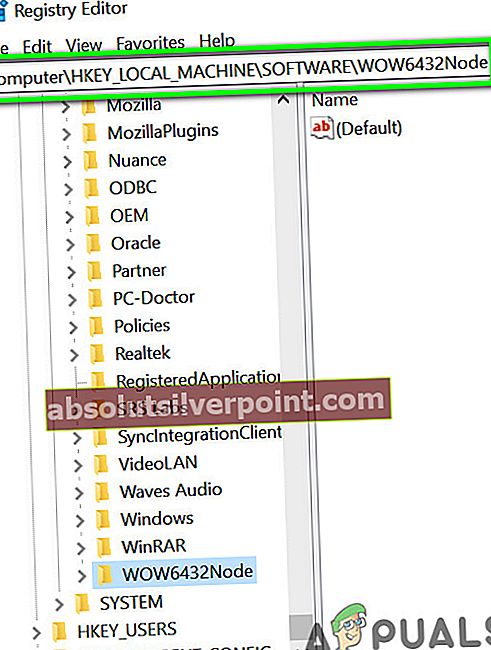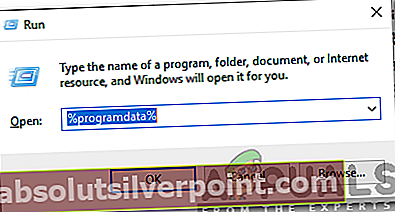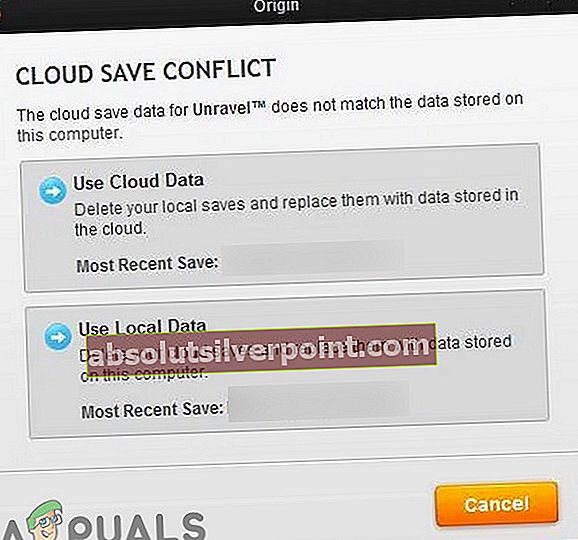Η επικάλυψη προέλευσης ενδέχεται να μην λειτουργεί λόγω ενός ξεπερασμένου προγράμματος οδήγησης συστήματος και συστήματος. Παρόλο που η εφαρμογή περιλαμβάνεται στη λίστα επιτρεπόμενων από λογισμικό προστασίας από ιούς, υπάρχουν περιπτώσεις όπου αποκλείουν την πρόσβασή της σε πόρους συστήματος. Εφαρμογές σε διένεξη και κατεστραμμένη εγκατάσταση Origin / Αρχεία παιχνιδιού / αρχεία temp μπορεί επίσης να είναι λόγος για την οποία δεν λειτουργεί η επικάλυψη Origin.
Προαπαιτούμενα
- Επανεκκίνηση το σύστημά σας.
- Χρησιμοποιήστε το Down Detector για να ελέγξετε εάν οι διακομιστές είναι σε λειτουργία και λειτουργούν.
- Σιγουρέψου ότι απενεργοποιήστε την επιλογή στο παιχνίδι άλλων παιχνιδιών εκτός από αυτό που προσπαθείτε να παίξετε.
- Εκκινήστε το πρόγραμμα προέλευσης Origin με διοικητικά προνόμια.
Εάν έχετε ακολουθήσει τις προϋποθέσεις και η επικάλυψη εξακολουθεί να μην λειτουργεί, συνεχίστε με τις παρακάτω λύσεις.
Ενημερώστε τα προγράμματα οδήγησης Windows και συστήματος στην πιο πρόσφατη έκδοση
Τα παλιά προγράμματα οδήγησης των Windows και του συστήματος μπορούν να εκθέσουν το σύστημά σας σε πολλούς κινδύνους και προβλήματα. Επιπλέον, τα γνωστά σφάλματα διορθώνονται στις τελευταίες εκδόσεις. Έτσι, το πρώτο βήμα στην αντιμετώπιση προβλημάτων πρέπει να είναι η ενημέρωση των Windows και των προγραμμάτων οδήγησης συστήματος. Βεβαιωθείτε ότι έχετε έγκυρη πρόσβαση στο Διαδίκτυο και ότι έχετε συνδεθεί ως διαχειριστής.
- Τύπος Παράθυρα κλειδί και τύπος Εκσυγχρονίζω. Στη συνέχεια, στα αποτελέσματα, πατήστε Ελεγχος για ενημερώσεις.
- Τώρα κάντε κλικ στο Ελεγχος για ενημερώσεις στην ενημέρωση των Windows.
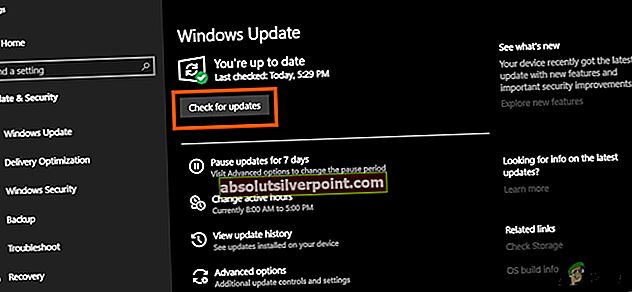
- Εάν υπάρχουν διαθέσιμες ενημερώσεις, τότε κατεβάστε και εγκαταστήστε όλες τις ενημερώσεις.
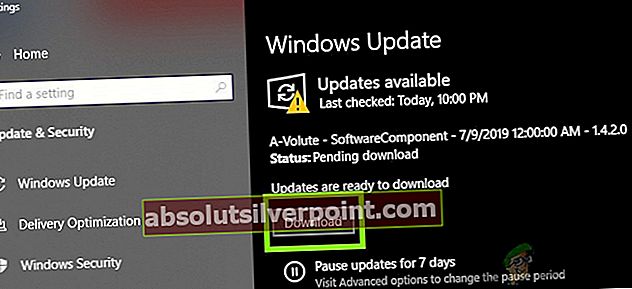
- Παρόλο που πολλοί κατασκευαστές χρησιμοποιούν την ενημέρωση των Windows για να ενημερώσουν τα προγράμματα οδήγησης συστήματος, θα ήταν καλή ιδέα να το ελέγξετε ιστότοπος κατασκευαστή για ενημερωμένα προγράμματα οδήγησης συστήματος, ειδικά το πρόγραμμα οδήγησης ήχου και λογισμικό διαχείρισης ήχου.
Αλλαγή ρυθμίσεων προστασίας από ιούς / τείχους προστασίας
Οι εφαρμογές Antivirus / Firewall έχουν γνωστό ιστορικό δημιουργίας ζητημάτων για παιχνίδια και εφαρμογές που σχετίζονται με παιχνίδια (το Avast Antivirus ’Behavior Shield και το Bitdefender antivirus είναι γνωστό ότι δημιουργούν αυτό το συγκεκριμένο ζήτημα). Είτε θα πρέπει να προσθέσετε μια εξαίρεση για το Origin (ή το προβληματικό παιχνίδι) στην εφαρμογή προστασίας από ιούς / τείχος προστασίας ή να απενεργοποιήσετε τις εφαρμογές προστασίας από ιούς / τείχος προστασίας.
Προειδοποίηση: Συνεχίστε με δική σας ευθύνη, καθώς η απενεργοποίηση του προγράμματος προστασίας από ιούς / τείχους προστασίας ενδέχεται να εκθέσει το σύστημά σας σε ευπάθειες όπως ιούς, κακόβουλα προγράμματα κ.λπ.
- Απενεργοποιήστε το πρόγραμμα προστασίας από ιούς και απενεργοποιήστε το Τείχος προστασίας (ή προσθέστε μια εξαίρεση για το Origin ή το παιχνίδι με το οποίο αντιμετωπίζετε προβλήματα).
- Στη συνέχεια, ελέγξτε αν μπορείτε να χρησιμοποιήσετε την επικάλυψη Origin. Επίσης, βεβαιωθείτε ότι ανοίγετε το Origin ως διαχειριστής.
Εκκαθάριση προσωρινών αρχείων και προσωρινή μνήμη Origin
Τα δεδομένα της προσωρινής μνήμης χρησιμοποιούνται από εφαρμογές για την επιτάχυνση του χρόνου φόρτωσης. Εάν η προσωρινή μνήμη του Origin είναι κατεστραμμένη, τότε η επικάλυψη Origin ενδέχεται να μην λειτουργεί. Σε αυτήν την περίπτωση, η εκκαθάριση της προσωρινής μνήμης Origin μπορεί να λύσει το πρόβλημα. Για λόγους απεικόνισης, θα συζητήσουμε τη διαδικασία για τα Windows. μπορείτε να ακολουθήσετε τις οδηγίες σύμφωνα με το λειτουργικό σας σύστημα.
- Εξοδος Προέλευση και σκοτώνω όλη η τρέχουσα διαδικασία προέλευσης μέσω του Διαχειριστής εργασιών.
- Τύπος Παράθυρα κλειδί και τύπος Τρέξιμο. Στη συνέχεια, στα αποτελέσματα αναζήτησης, κάντε κλικ στο Τρέξιμο.
- Στο πλαίσιο Εκτέλεση, τύπος τα ακόλουθα και στη συνέχεια πατήστε μιντερ.
% θερμοκρασία%

- Διαγράφω όλα τα αρχεία σε αυτόν τον φάκελο (παραλείψτε αυτά που χρησιμοποιούνται).
- Στο πλαίσιο Εκτέλεση, τύποςτα ακόλουθα και πατήστε Enter.
% ProgramData% / Origin
- Βρείτε το φάκελο Τοπικό περιεχόμενο (Αυτός ο φάκελος δεν πρέπει να διαγραφεί).

- Διαγράφω όλους τους άλλους φακέλους εκτός από το φάκελο LocalContent.
- Και πάλι, στον τύπο Run box
%Δεδομένα εφαρμογής%
- Τότε στο Περιαγωγή φάκελο, εύρεση και διαγράφω ο Προέλευση ντοσιέ.
- Τώρα στο γραμμή διεύθυνσης του φακέλου Περιαγωγή, κάντε κλικ στο Δεδομένα εφαρμογής.
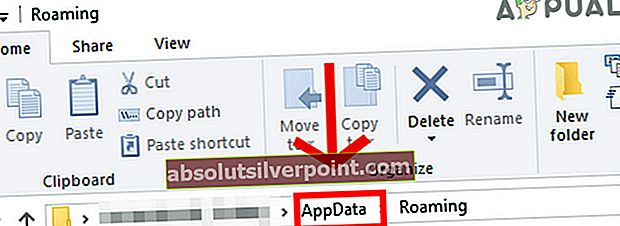
- Στη συνέχεια ανοίξτε το Τοπικός ντοσιέ.
- Τώρα εύρεση και διαγραφή ο Προέλευση ντοσιέ.
- Επανεκκίνηση τον υπολογιστή σας, Σύνδεση Πελάτης προέλευσης και, στη συνέχεια, ελέγξτε εάν η επικάλυψη Origin λειτουργεί καλά.
Επιδιόρθωση / Κατάργηση εγκατάστασης / Επανεγκατάσταση των αρχείων παιχνιδιού χρησιμοποιώντας την επιδιόρθωση
Η επικάλυψη προέλευσης ενδέχεται να μην λειτουργεί εάν τα αρχεία του παιχνιδιού είναι κατεστραμμένα / λείπουν. Αυτό συμβαίνει συνήθως όταν έχετε μια κακή ενημέρωση που προκαλεί την εγκατάσταση των ενοτήτων ελλιπή ή με ελλείψεις εξαρτήσεων. Σε αυτήν την περίπτωση, η χρήση της ενσωματωμένης λειτουργικότητας του Origin για την επιδιόρθωση των αρχείων παιχνιδιού ενδέχεται να λύσει το πρόβλημα.
- Ανοιξε το Η βιβλιοθήκη παιχνιδιών μου προέλευσης.
- Κάντε δεξί κλικ στο προβληματικό εικονίδιο παιχνιδιού και στη συνέχεια επιλέξτε Επισκευή.
- Μετά την ολοκλήρωση της διαδικασίας επισκευής, ελέγξτε αν η επικάλυψη του Origin λειτουργεί καλά.
- Εάν όχι, τότε Κατάργηση εγκατάστασης το παιχνίδι.
- Εξοδος Προέλευση και επανεκκίνηση το σύστημά σας.
- Στη συνέχεια, ξεκινήστε το Origin, επανεγκαταστήστε το παιχνίδι και, στη συνέχεια, ελέγξτε αν το πρόβλημα έχει επιλυθεί.
Απενεργοποιήστε τις εφαρμογές που έρχονται σε διένεξη με την επικάλυψη προέλευσης
Ορισμένες εφαρμογές μπορεί να προκαλέσουν προβλήματα στην Προέλευση του Origin. Για να το επιβεβαιώσετε, μπορείτε να καθαρίσετε τα παράθυρα εκκίνησης και να ελέγξετε αν η επικάλυψη Origin λειτουργεί καλά. Εάν ναι, τότε βρείτε τις εφαρμογές που έρχονται σε διένεξη με την επικάλυψη Origin. Ακολουθεί η λίστα των εφαρμογών που είναι γνωστό ότι δημιουργούν ζητήματα για επικάλυψη προέλευσης.
- Razer Synapse
- OBS
- Ατμός
- Φλοιός
- Nvidia GeForce Εμπειρία
- Uplay
- Εφαρμογή Xbox Windows
- Διχόνοια
- MSI afterburner
- Στατιστικά / διακομιστής Rivatuner
- Ανακατασκευή
- Το πρόγραμμα Wattman της AMD
- Fraps
- Επικάλυψη AB
- Asus Sonic Ραντάρ
- NVIDIA Shadowplay
- Μηχανή ροής AverMedia
Εάν εκτελείται κάποια από αυτές τις εφαρμογές (ή εκτελείται επικάλυψη της εφαρμογής), κλείστε την εφαρμογή (ή απενεργοποιήστε την επικάλυψη της εφαρμογής). Ακόμα και σε ορισμένα ακραία σενάρια, ίσως χρειαστεί να απεγκαταστήσετε την εφαρμογή σε διένεξη.
Ενεργοποίηση προγράμματος προέλευσης Beta
Το Origin έχει μια έκδοση beta που επιτρέπει στους χρήστες να επιλέξουν πειραματικά χαρακτηριστικά που δεν είναι ακόμη διαθέσιμα στη σταθερή έκδοση. Παρόλο που η επικάλυψη θεωρείται σταθερή λειτουργία, συναντήσαμε περιπτώσεις όπου η ενεργοποίηση των λειτουργιών Beta διόρθωσε ότι η επικάλυψη δεν λειτουργεί. Μπορείτε πάντα να επαναφέρετε τις αλλαγές, αν αυτό δεν σας ταιριάζει.
- Εκτόξευση Προέλευση.
- Κάντε κλικ στο μενού Origin και κάντε κλικ στο Ρυθμίσεις εφαρμογής.
- Στην ενότητα Ενημερώσεις πελατών, αλλάξτε το διακόπτη του Συμμετέχετε σε betas πελάτη Origin προς την ΕΠΙ.
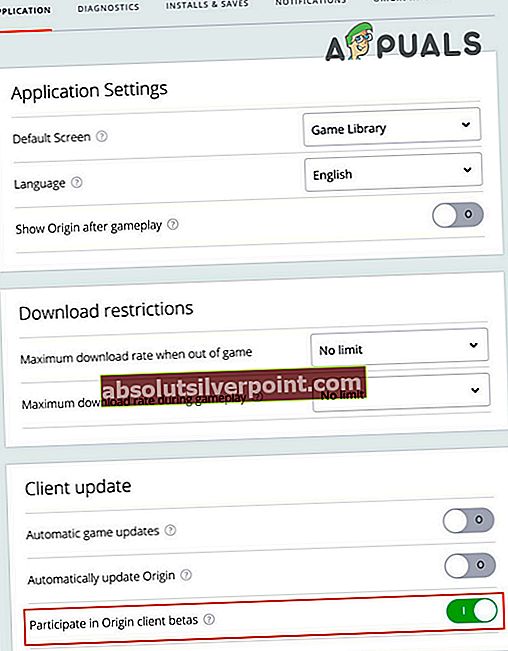
- Περιμένετε λίγο και, στη συνέχεια, ελέγξτε αν το πρόβλημα έχει επιλυθεί.
Αλλαγή ρυθμίσεων βίντεο και συγχρονισμού V
Εάν οι ρυθμίσεις του βίντεό σας δεν είναι βέλτιστες, τότε μπορεί να προκαλέσει προβλήματα με την επικάλυψη Origin επειδή η επικάλυψη σχετίζεται άμεσα με τις ρυθμίσεις βίντεο. Σε αυτήν την περίπτωση, η αλλαγή των ρυθμίσεων βίντεο του συστήματός σας μπορεί να λύσει το πρόβλημα. Πριν προχωρήσετε, βεβαιωθείτε ότι η οθόνη σας έχει ρυθμιστεί να χρησιμοποιεί την εγγενή ανάλυση του συστήματός σας.
- Ξεκινήστε το Origin.
- Ανοίξτε το προβληματικό παιχνίδι Ρυθμίσεις και ανοίξτε Οπτικός.
- Τώρα κάντε κλικ στο Ενεργοποιήστε τη λειτουργία Window και, στη συνέχεια, ελέγξτε αν η επικάλυψη Origin λειτουργεί καλά.
- Εάν όχι, ενεργοποιήστε το συγχρονισμό V εάν είναι απενεργοποιημένο (ή απενεργοποιήστε εάν είναι ενεργοποιημένο) και ελέγξτε εάν η επικάλυψη Origin λειτουργεί καλά.
Απενεργοποιήστε το DX12
Το DirectX 12 εξακολουθεί να μην είναι πλήρως βέλτιστο / υποστηριζόμενο από πολλά παιχνίδια και ίσως το ζήτημα της επικάλυψης Origin που αντιμετωπίζετε οφείλεται στη χρήση του DirectX 12. Σε αυτήν την περίπτωση, η αλλαγή των ρυθμίσεων παιχνιδιού για χρήση του DirectX 11 ενδέχεται να λύσει το πρόβλημα.
Για να αλλάξετε τις ρυθμίσεις DirectX, ακολουθήστε τη λύση 8 του άρθρου Πώς να διορθώσετε το Battlefield 1 Crashing on Windows.
Εάν αντιμετωπίζετε προβλήματα με άλλο παιχνίδι, τότε οι οδηγίες θα είναι σχεδόν ίδιες.
Δημιουργία νέου χρήστη διαχειριστή
Εάν δεν σας έχει βοηθήσει μέχρι τώρα, δημιουργήστε έναν άλλο λογαριασμό διαχειριστή στον υπολογιστή σας και ελέγξτε αν η επικάλυψη Origin λειτουργεί καλά. Υπάρχουν πολλές περιπτώσεις όπου ο λογαριασμός σας καταστραφεί ή ορισμένες από τις διαμορφώσεις του δεν συγχρονίζονται με το λειτουργικό σύστημα. Η δημιουργία νέου λογαριασμού διαχειριστή θα αποκλείσει αυτές τις δυνατότητες.
Μη αυτόματη απεγκατάσταση προέλευσης και στη συνέχεια επανεγκατάσταση
Η επικάλυψη του Origin δεν λειτουργεί μπορεί επίσης να οφείλεται στην κατεστραμμένη εγκατάσταση του Origin όπως εξηγείται παραπάνω. Εάν τοεπισκευή Η λειτουργία του παιχνιδιού δεν λειτουργεί και εξακολουθείτε να μην μπορείτε να ξεκινήσετε με επιτυχία την Επικάλυψη, μπορούμε να προσπαθήσουμε να απεγκαταστήσουμε χειροκίνητα το Origin και μετά να το εγκαταστήσουμε ξανά. Με αυτόν τον τρόπο, όλα τα αρχεία θα αναγκαστούν να ανανεωθούν.
- Εξοδος Προέλευση και σκοτώνω όλες τις σχετικές με την προέλευση διαδικασίες μέσω του Διαχειριστής εργασιών.
- Τύπος Παράθυρα κλειδί και τύπος Πίνακας Ελέγχου. Στη συνέχεια, στα αποτελέσματα, κάντε κλικ στο Πίνακας Ελέγχου.
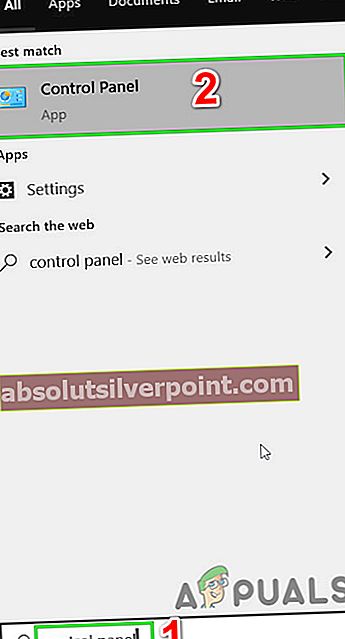
- Τώρα κάτω Προγράμματα, κάντε κλικ στο Απεγκαταστήστε ένα πρόγραμμα.
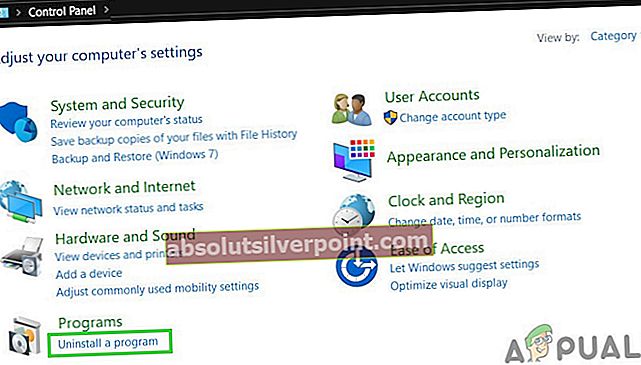
- Στη συνέχεια, στη λίστα των εγκατεστημένων προγραμμάτων, κάντε δεξί κλικ επί Προέλευση και μετά κάντε κλικ στο Κατάργηση εγκατάστασης.
- Τώρα ακολουθήστε τις οδηγίες στην οθόνη για να ολοκληρώσετε τη διαδικασία απεγκατάστασης.
- Επειτα Κυβερνώ στον κατάλογο εγκατάστασης του Origin. Συνήθως, είναι
C: \ Αρχεία προγράμματος (x86)
- Τώρα εύρεση και διαγραφή ο Προέλευση ντοσιέ.
- Τύπος Παράθυρα κλειδί και τύπος Επεξεργαστής μητρώου. Τώρα στα αποτελέσματα, κάντε δεξί κλικ στο Επεξεργαστής μητρώου και μετά κάντε κλικ στο Εκτέλεση ως διαχειριστής.
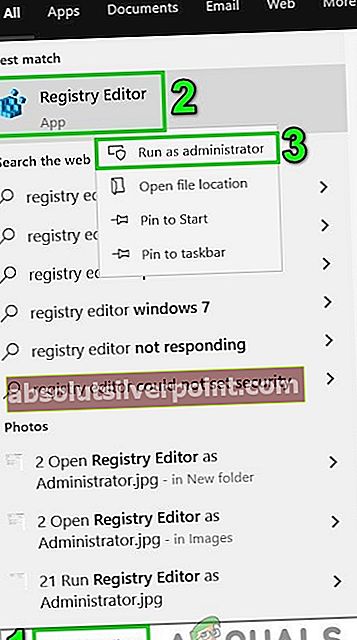
- Πρώτα δημιουργώ ένα αντίγραφο ασφαλείας του μητρώου σας
Προειδοποίηση: Προχωρήστε με δική σας ευθύνη καθώς η επεξεργασία του μητρώου απαιτεί εξειδίκευση και εάν δεν γίνει προσεκτικά, τότε ενδέχεται να προκαλέσετε μη ανακτήσιμη ζημιά στο σύστημά σας.
- Μεταβείτε στο φάκελο
HKEY_LOCAL_MACHINE \ Λογισμικό \ WOW6432Κωδικός
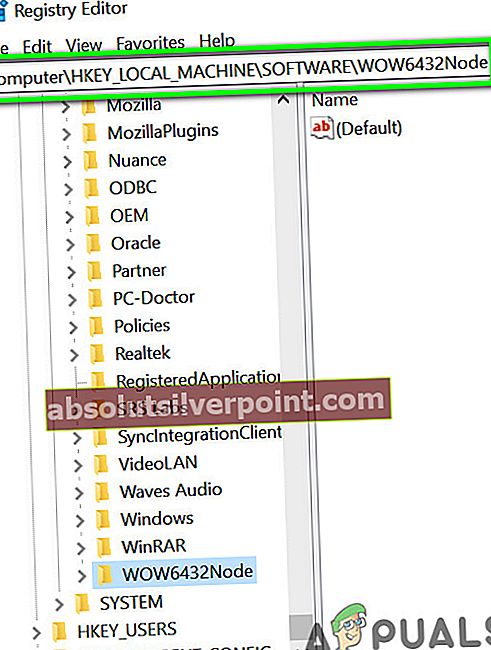
Εάν υπάρχουν περισσότερα από ένα WOW6432Κωδικός φάκελο και, στη συνέχεια, αναζητήστε το φάκελο με το Προέλευση φάκελο σε αυτό.
- Τώρα εύρεση και διαγραφή ο Προέλευση φάκελο σε αυτό.
- Στη συνέχεια, μεταβείτε στο φάκελο
HKEY_LOCAL_MACHINE \ ΛΟΓΙΣΜΙΚΟ \ Microsoft \ Windows \ CurrentVersion \ Κατάργηση εγκατάστασης
- Τώρα εύρεση και διαγραφή ο Προέλευση ντοσιέ.
- Στη συνέχεια πατήστε Παράθυρα κλειδί και τύπος Τρέξιμο. Στη συνέχεια, στα αποτελέσματα αναζήτησης, κάντε κλικ στο Τρέξιμο.
- Τώρα πληκτρολογήστε την ακόλουθη εντολή στο πλαίσιο Εκτέλεση
%Δεδομένα του προγράμματος%/
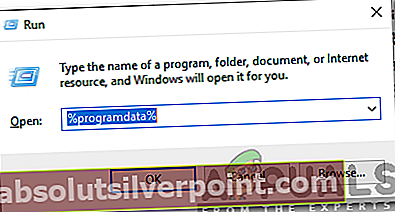
- Επειτα εύρεση και διαγραφή ο Προέλευση φάκελος (εάν ο φάκελος Origin δεν εμφανίζεται, απενεργοποιήστε τη ρύθμιση Hidden Files and Folder).
- Τώρα επανεκκίνηση το σύστημά σας.
- Επειτα Κατεβάστε Προέλευση από τον επίσημο σύνδεσμο.
- Μετά τη λήψη του αρχείου, κάντε δεξί κλικ και μετά επιλέξτε "Εκτέλεση ως διαχειριστής”.
- Στη συνέχεια, ακολουθήστε τις οδηγίες που εμφανίζονται στην οθόνη σας για να ολοκληρώσετε την εγκατάσταση του Origin.
- Κατά τη διαδικασία εγκατάστασης, ενδέχεται να λάβετε το μήνυμα που λέει εάν θέλετε χρήση αποθήκευσης cloud των παιχνιδιών σας ή τοπικά δεδομένα (επιλέξτε σύμφωνα με τις προτιμήσεις σας).
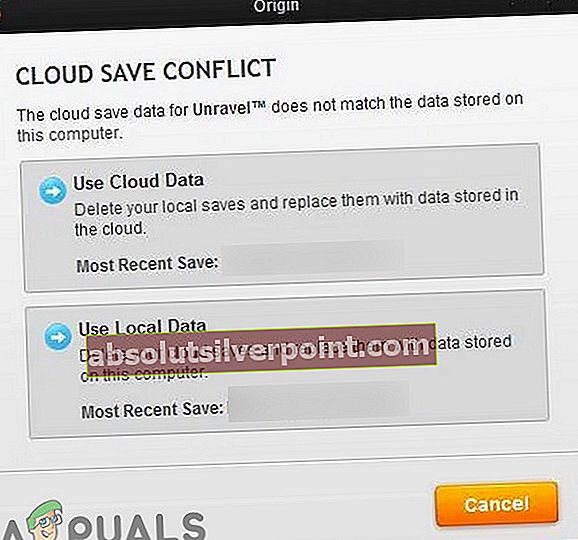
- Μετά την ολοκλήρωση της διαδικασίας εγκατάστασης, ελέγξτε αν η επικάλυψη Origin λειτουργεί καλά.
Επαναφορά παραθύρων
Εάν δεν σας βοήθησε τίποτα, τότε το πρόβλημα μπορεί να προκληθεί από κατεστραμμένο λειτουργικό σύστημα. Σε αυτήν την περίπτωση, η επαναφορά των Windows ενδέχεται να λύσει το πρόβλημα. Λάβετε υπόψη ότι αυτό θα διαγράψει όλο το περιεχόμενο του λογαριασμού σας, οπότε βεβαιωθείτε ότι έχετε δημιουργήσει αντίγραφα ασφαλείας των δεδομένων του υπολογιστή σας προτού συνεχίσετε.
Προέλευση ετικετών